小编听不少朋友反映升级Win8.1系统之后遇到了黑屏或者蓝屏的情况,微软官方解释主要原因是Win8.1系统升级后显示设备驱动的兼容问题导致,官方建议操作:更新或卸载显卡驱动,根据设备型号下载安装适用于Windows 8.1的驱动程序。小编整理出了详细的操作方法如下。
已升级至Win8.1且出现启动黑屏蓝屏 :进入安全模式卸载显卡驱动,之后重装正确驱动
按住“电源按钮”保持5秒左右,系统关机;
按“电源按钮”将电脑开机;
重复上述步骤多次;
出现恢复界面,选择“高级恢复选项——疑难解答”如下图所示:
Win8系统机器会自动进入系统选择列表,我们在继续、疑难解答、关闭电脑三个选项中选择“疑难解答”。进入疑难解答选择界面之后,选择“高级选项”。
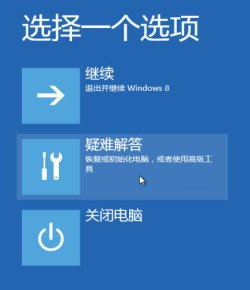
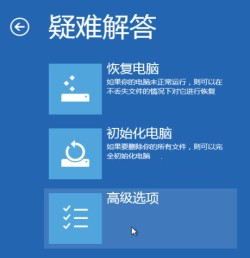
图示:疑难解答—高级选项
在高级选项中,我们可以看到系统还原、系统印像恢复、自动修复、命令提示符、启动设置等选项,这里我们选择“启动设置”。
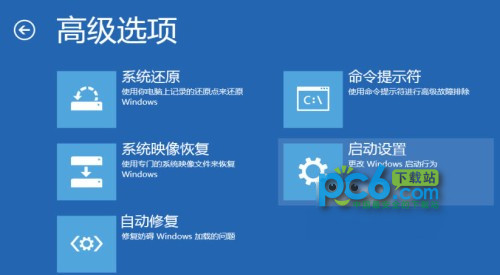
图示:启动设置
进入Win8系统的“启动设置”,我们可以看到具体的描述,其中就包含有“启用安全模式”这一项。点击产“重启”按钮。选择“启用安全模式”或者“启用带网络连接的安全模式”。

图示:重启Win8系统
重启进入安全模式之后,鼠标右键点击“开始菜单”选择“设备管理器”。
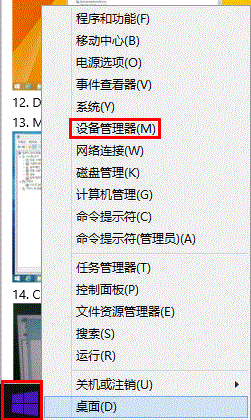
在设备管理器卸载 Intel 和 AMD 的显示卡驱动程序。
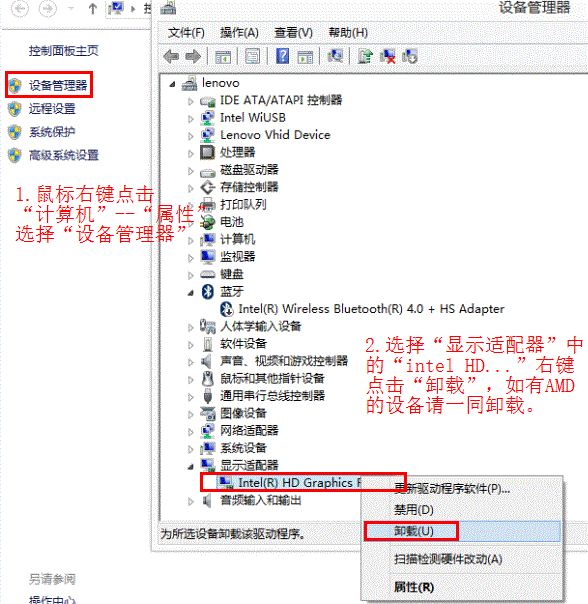
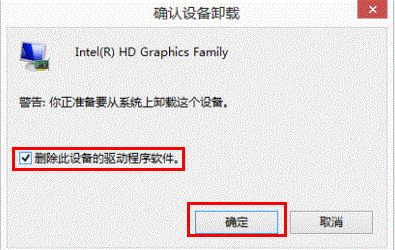
完成上述卸载步骤后,登录笔记本品牌官网更新适用您机型的win8.1显卡驱动。
未雨绸缪 尚未升级至Win8.1前删除原有的显示卡驱动程序
为了预防安装Win8.1后出现因为显卡驱动不兼容而黑屏或者蓝屏的情况,我们可以在升级win8.1系统之前,先在设备管理器中卸载 Intel 和 AMD 的显示卡驱动程序。也就是说先重复上面的最后几个步骤即可。鼠标右键点击“开始菜单”选择“设备管理器”。
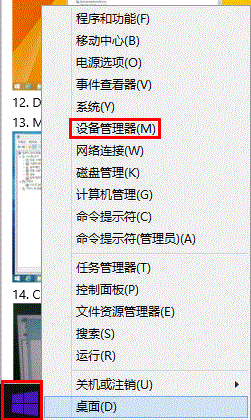
在设备管理器卸载 Intel 和 AMD 的显示卡驱动程序。
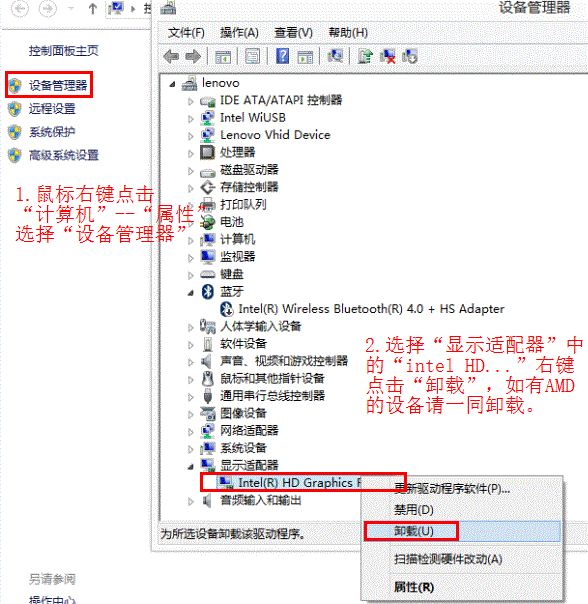
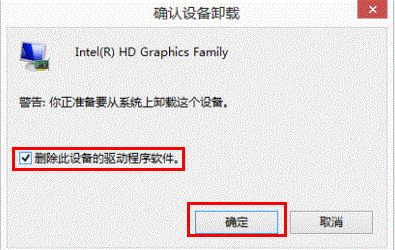
完成上述卸载步骤后,再通过应用商店升级至windows8.1系统,升级完成后请通过设备品牌官网更新适用机型的win8.1显示卡驱动。
使用显卡驱动卸载工具“Display Driver Uninstaller”
显卡驱动卸载工具“Display Driver Uninstaller”(DDU)可以为无法通过控制面板卸载显卡程序提供帮助,或者用于删除显卡驱动留下的痕迹。经过试验,它可以很好地在Windows 8.1里卸载原有驱动,然后安装新的兼容驱动,解除黑屏烦恼。(注:DDU支持包括Windows 8.1在内的各版本系统,但仅支持AMD、NVIDIA,不支持Intel。)
为了达到最佳效果,DDU会默认禁用Windows Update自动更新显卡驱动,有需要的用户可以在操作完成后再改回来(把Windows Update驱动安装程序重置为默认)。同时,强烈建议在安全模式下运行。
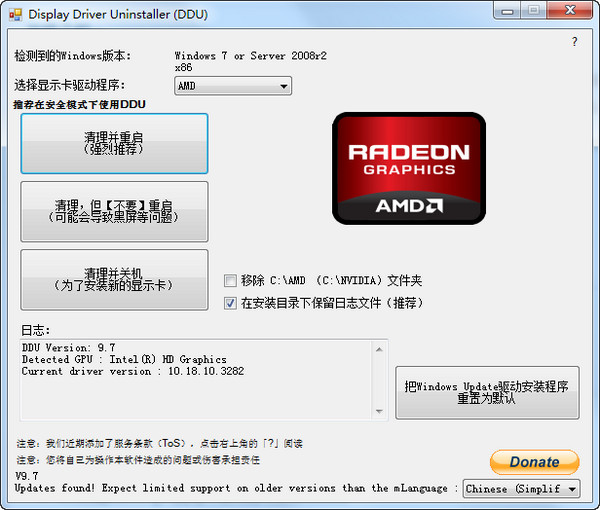
使用模式有三种,强烈推荐清理驱动并直接重启,不重启可能会导致黑屏等问题,此外还可以清理然后关机,方便安装新显卡。DDU近日发布了最新的9.7版本,推荐遇到Win8.1黑屏问题的用户试试。
软件名称:显卡驱动卸载工具(Display Driver Uninstaller)v9.7中文绿色版
软件大小:
1.1M  下载地址:http://www.pc6.com/softview/SoftView_104143.html
下载地址:http://www.pc6.com/softview/SoftView_104143.html










